Лимит остатка кассы лучше устанавливать при первоначальном вводе сведений об организации. Но если вы пропустили этот момент, можно сделать это позже.
Из статьи вы узнаете:
- где найти лимит кассы в 1С 8.3;
- как изменить лимит остатка кассы в 1С 8.3 Бухгалтерия.
[jivo-yes]
Подробнее смотрите в онлайн-курсе: «Бухгалтерский и налоговый учет в 1С:Бухгалтерия 8 ред. 3 от А до Я»
Содержание
Установка лимита кассы в 1С 8.3 Бухгалтерия
В панели разделов (справа) перейдите в раздел Главное и откройте справочник Организации, кликнув по одноименной ссылке.
В списке откройте двойным кликом ту организацию, для которой устанавливаете лимит кассы. В открывшемся окне с реквизитами организации перейдите по ссылке Лимиты остатка кассы в верхнем меню.
Получите понятные самоучители 2025 по 1С бесплатно:
Если лимита нет, кликните по кнопке Создать и введите в соответствующие поля:
- период начала действия лимита остатка кассы;
- сумму лимита остатка кассы.
Нажмите Записать и закрыть. На этом ввод лимита остатка кассы завершен.
При необходимости так же можно посмотреть или изменить сумму лимита кассы.
Проверка и корректировка лимита остатка кассы в 1С 8.3 Бухгалтерия
Другой способ установки и редактирования лимита подскажет сама программа. Произойдет это при проведении экспресс-проверки ведения учета.
В разделе Отчеты — Экспресс-проверка запустите проверку ведения операций по кассе.
Выберите период проверки и кликните по кнопке Выполнить проверку.
Если при ведении кассы не соблюдался лимит (на конец дня в ней оставались наличные средства при нулевом лимите остатка), то обозначится ошибка. Раскрыв рекомендацию программы по устранению ошибок, увидите список остатков кассы в дни, когда не соблюдался лимит. Сделайте двойной клик по любой строке этого списка.
Откроется окно ввода остатка лимита кассы, в котором кликните по кнопке Создать и введите период, а также сумму лимита.
Мы рассмотрели лимит остатка кассы в 1С - где найти, как установить, как изменить в 1С 8.3 Бухгалтерия.
Для доступа к разделу авторизируйтесь на сайте.См. также:
Если Вы еще не подписаны:
Активировать демо-доступ бесплатно →
или
Оформить подписку на Рубрикатор →
После оформления подписки вам станут доступны все материалы по 1С:Бухгалтерия, записи поддерживающих эфиров и вы сможете задавать любые вопросы по 1С.
Помогла статья?
Получите еще секретный бонус и полный доступ к справочной системе Бухэксперт на 8 дней бесплатно

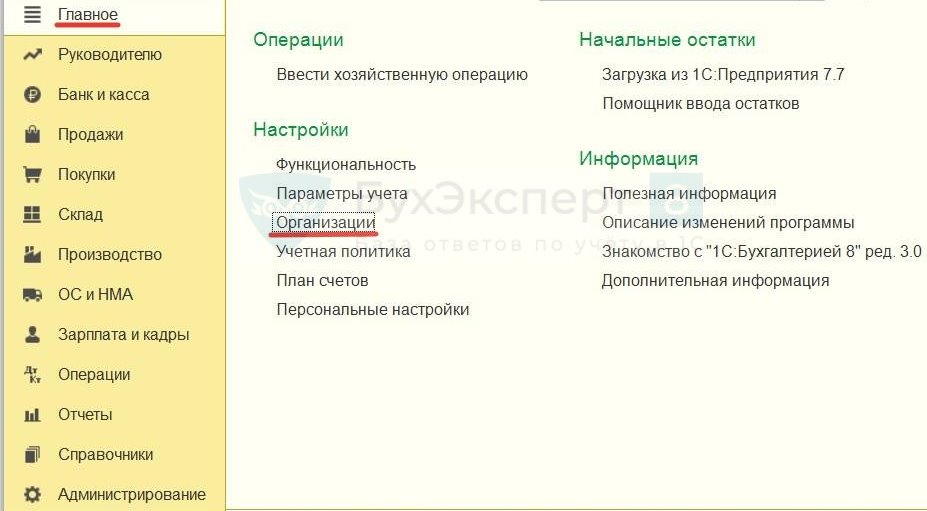
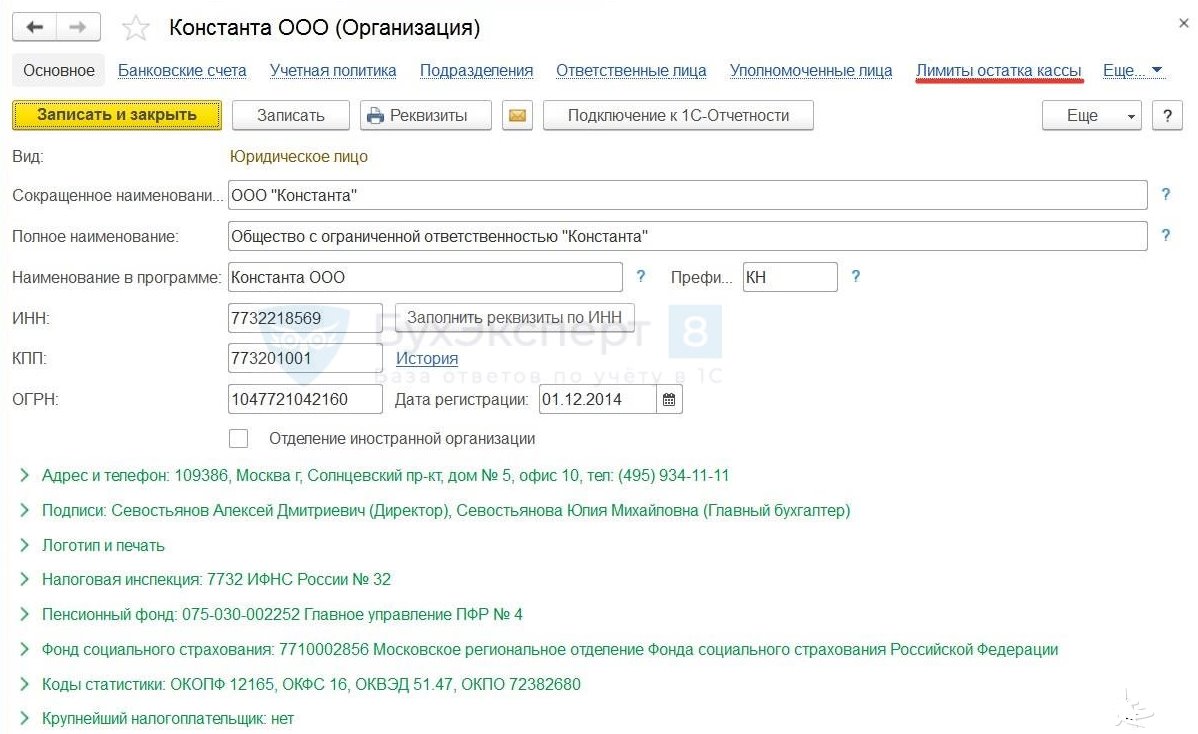
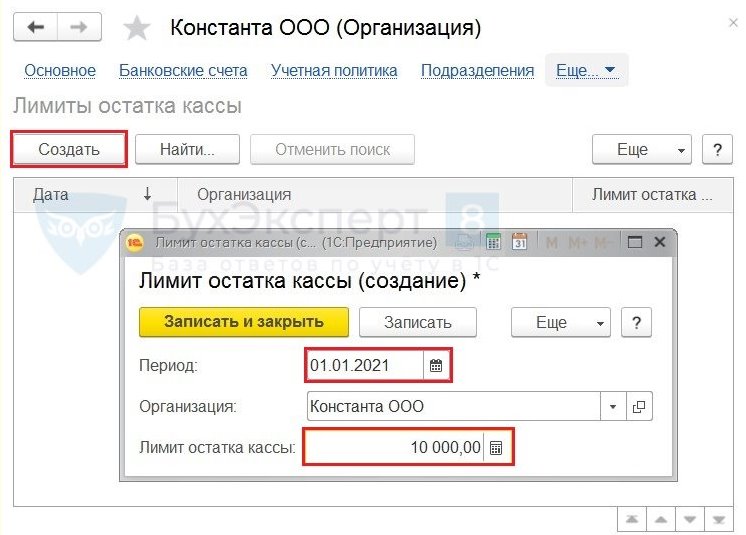
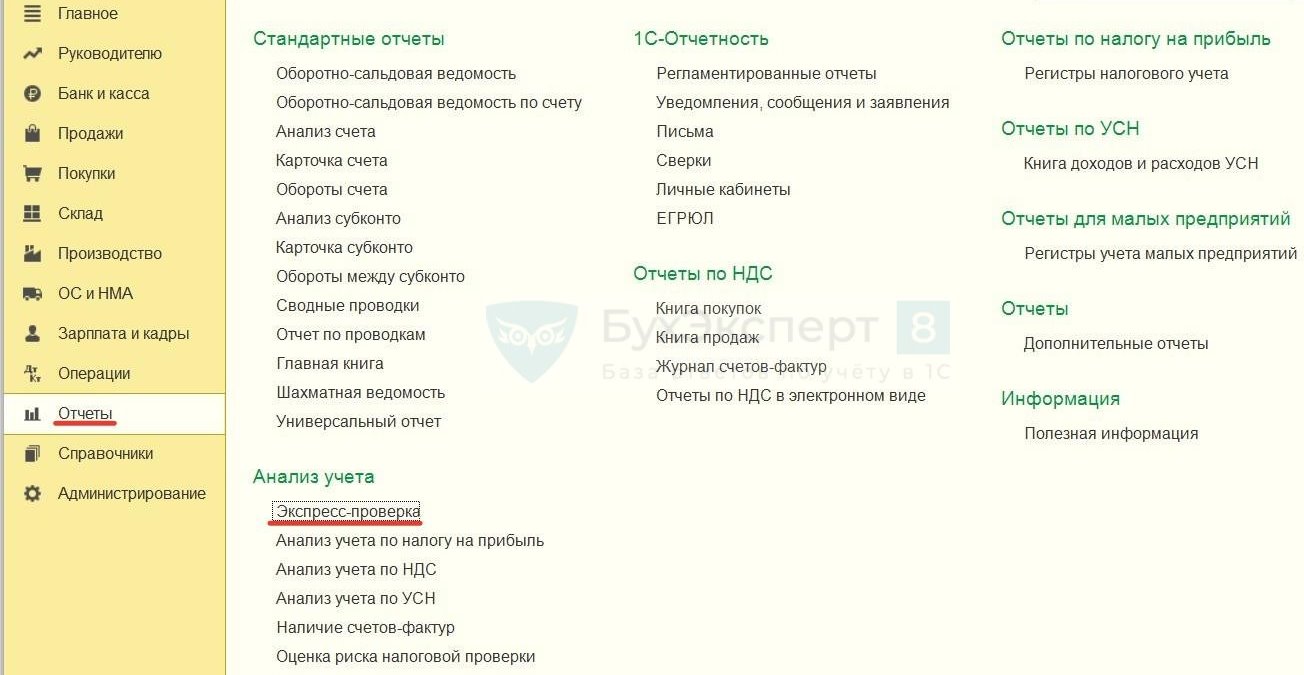
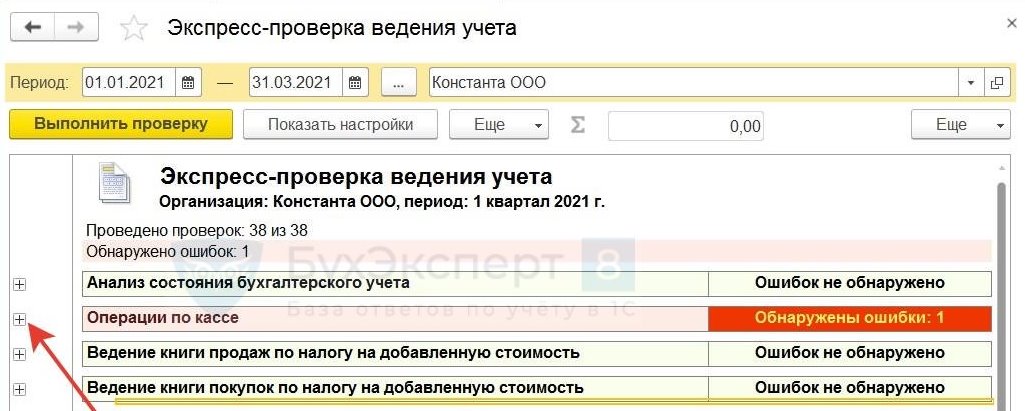
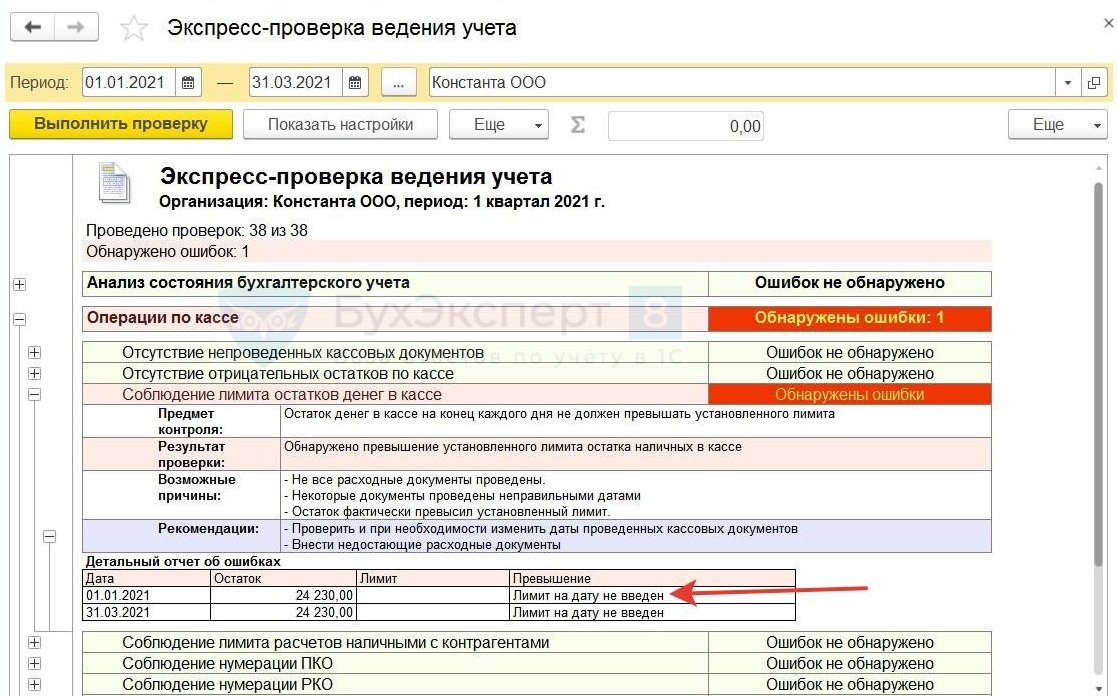

Обратите внимание!
В комментариях наши эксперты не отвечают на вопросы по программам 1С и законодательству.
Получить индивидуальную консультацию от наших специалистов можно в Личном кабинете